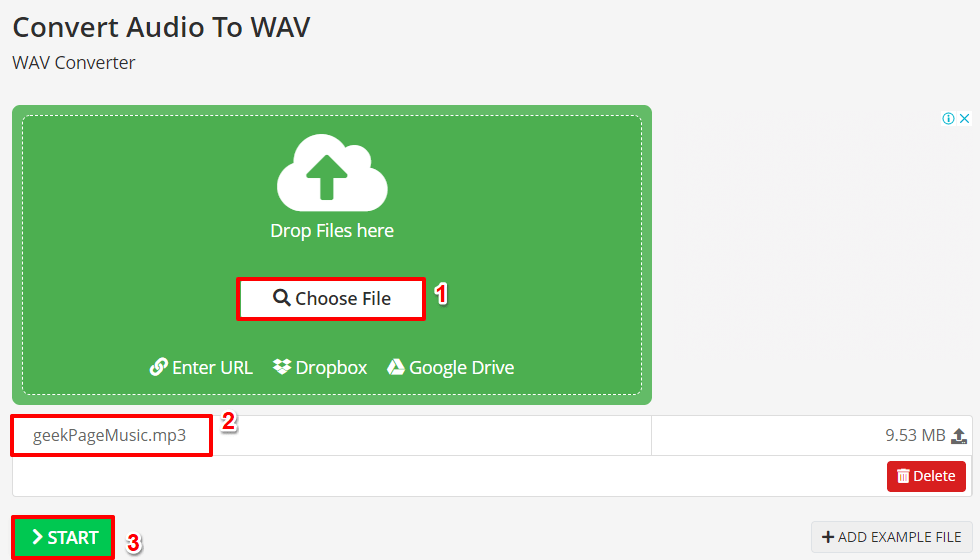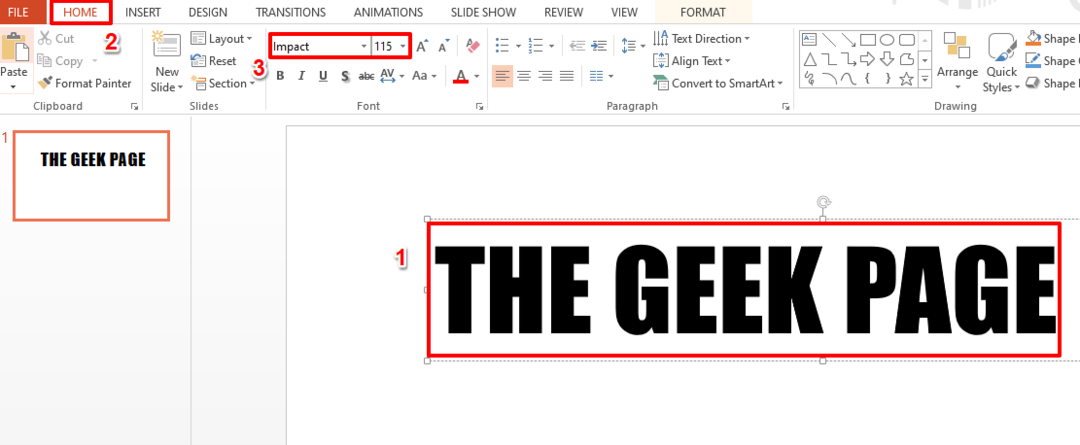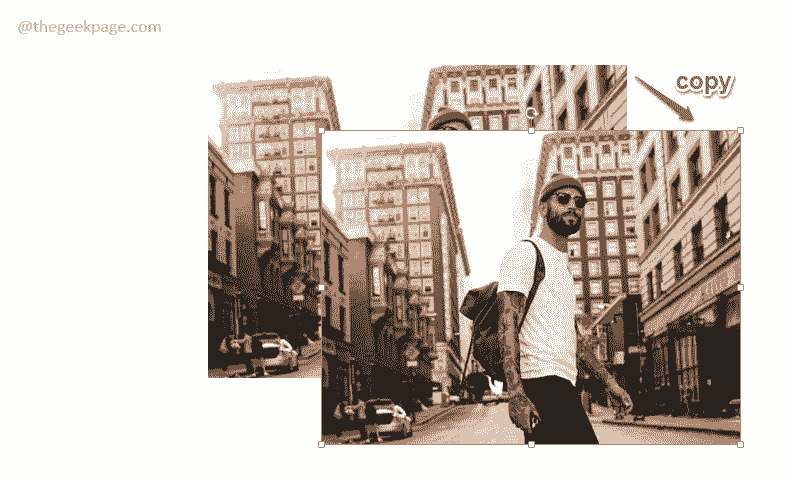Οι χρήστες μπορούν να επιλέξουν να το κάνουν στην εφαρμογή Ιστού.
- Το Microsoft PowerPoint διαθέτει μια δυνατότητα που σας επιτρέπει να εισάγετε βίντεο σε παρουσιάσεις.
- Η δυνατότητα είναι πλέον ζωντανή για όσους γνωρίζουν την εφαρμογή Ιστού.
- Δείτε πώς μπορείτε να το δοκιμάσετε.

ΧΕΓΚΑΤΑΣΤΑΣΗ ΚΑΝΟΝΤΑΣ ΚΛΙΚ ΣΤΟ ΑΡΧΕΙΟ ΛΗΨΗΣ
- Κατεβάστε το Restoro PC Repair Tool που συνοδεύεται από πατενταρισμένες τεχνολογίες (διαθέσιμο δίπλωμα ευρεσιτεχνίας εδώ).
- Κάντε κλικ Εναρξη σάρωσης για να βρείτε ζητήματα των Windows που θα μπορούσαν να προκαλούν προβλήματα στον υπολογιστή.
- Κάντε κλικ Φτιάξ'τα όλα για να διορθώσετε ζητήματα που επηρεάζουν την ασφάλεια και την απόδοση του υπολογιστή σας.
- Το Restoro έχει ληφθεί από 0 αναγνώστες αυτόν τον μήνα.
Όπως ακριβώς έκανε η Microsoft παρουσιάζοντας το Εργαλείο βοηθού τεχνητής νοημοσύνης Copilot για όλες τις εφαρμογές του Office 365, οι αξιωματούχοι του Redmond έχουν επίσης κάτι για Ιστός PowerPoint χρήστες εφαρμογών. Πριν από λίγο καιρό, αυτοί οι χρήστες έχουν μια δυνατότητα που τους επιτρέπει να εισάγουν ένα βίντεο στις παρουσιάσεις τους.
Ένα μέρος της σουίτας του Microsoft Office, το οποίο περιλαμβάνει άλλες δημοφιλείς εφαρμογές παραγωγικότητας όπως το Word, το Excel και το Outlook, το PowerPoint χρησιμοποιείται ευρέως στις επιχειρήσεις, την εκπαίδευση και διάφορους άλλους τομείς για τη δημιουργία οπτικά ελκυστικών και διαδραστικών παρουσιάσεων που βασίζονται σε διαφάνειες.
Ενώ οι χρήστες του PowerPoint μπόρεσαν να εισάγουν βίντεο από δημοφιλείς διαδικτυακές πλατφόρμες όπως το YouTube, το Vimeo, και Ροή, υπάρχουν φορές που το τέλειο βίντεο για την παρουσίασή σας είναι αυτό που έχετε δημιουργήσει ο ίδιος. Σίγουρα, η ενσωμάτωση των βίντεό σας μπορεί να προσθέσει μια προσωπική πινελιά και αυθεντικότητα στις παρουσιάσεις σας.
Σε αυτόν τον οδηγό βήμα προς βήμα, θα σας καθοδηγήσουμε στη διαδικασία προσθήκης των βίντεό σας στο PowerPoint για παρουσιάσεις ιστού. Με αυτήν τη δυνατότητα, μπορείτε να ενσωματώσετε απρόσκοπτα τα προσαρμοσμένα βίντεό σας στις διαφάνειές σας, βελτιώνοντας περαιτέρω την ικανότητά σας να μεταφέρετε το μήνυμά σας και να προσελκύετε το κοινό σας.
Πώς να εισαγάγετε βίντεο στην εφαρμογή web PowerPoint
1. Ανοίξτε μια παρουσίαση PowerPoint
2. Κάνε κλικ στο Εισάγετε καρτέλα και επιλέξτε βίντεο ακολουθούμενη από Βίντεο από τη συσκευή επιλογή.
3. Στο μενού βίντεο, εντοπίστε το Βίντεο από τη συσκευή εντολή και κάντε κλικ πάνω του.
4. Στη συνέχεια, επιλέξτε το αρχείο βίντεο που θέλετε και κάντε κλικ στο Ανοιξε κουμπί. Αυτή η ενέργεια θα εισαγάγει το επιλεγμένο βίντεο στη διαφάνειά σας. Βεβαιωθείτε ότι το βίντεο είναι σε μορφή αρχείου βίντεο .mp4 και κάτω από 256 MB για καλύτερη εμπειρία.

5. Μόλις το βίντεο εισαχθεί και είναι ορατό στη διαφάνεια, έχετε την ευελιξία να προσαρμόσετε τη θέση του μετακινώντας το, αλλάζοντάς το ανάλογα με τις ανάγκες και ακόμη και εφαρμόζοντας εφέ σχήματος για να βελτιώσετε την οπτική του εικόνα παρουσίαση.
Τούτου λεχθέντος, ωστόσο, αυτή η δυνατότητα είναι διαθέσιμη μόνο σε όλους τους χρήστες του PowerPoint web. Ωστόσο, μην ανησυχείτε αν δεν έχετε ακόμα πρόσβαση σε αυτό. Μερικές φορές, η Microsoft διαθέτει λειτουργίες σε μικρότερο αριθμό εμπιστευτικών πληροφοριών πριν από τη γενική διαθεσιμότητα, επομένως, η υπομονή είναι αρετή.
Έχετε δοκιμάσει τη δυνατότητα εισαγωγής βίντεο στην εφαρμογή web PowerPoint; Ενημερώστε μας στα σχόλια!
Έχετε ακόμα προβλήματα; Διορθώστε τα με αυτό το εργαλείο:
ΕΥΓΕΝΙΚΗ ΧΟΡΗΓΙΑ
Εάν οι παραπάνω συμβουλές δεν έχουν λύσει το πρόβλημά σας, ο υπολογιστής σας ενδέχεται να αντιμετωπίσει βαθύτερα προβλήματα με τα Windows. Συνιστούμε λήψη αυτού του εργαλείου επισκευής υπολογιστή (αξιολογήθηκε Εξαιρετικά στο TrustPilot.com) για να τους αντιμετωπίσετε εύκολα. Μετά την εγκατάσταση, απλώς κάντε κλικ στο Εναρξη σάρωσης κουμπί και μετά πατήστε το Φτιάξ'τα όλα.